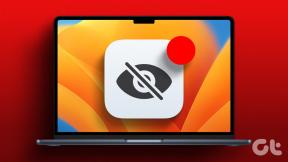2 módszer a csökkentett módból való kilépéshez a Windows 10 rendszerben
Vegyes Cikkek / / November 28, 2021
2 módszer a csökkentett módból való kilépéshez a Windows 10 rendszerben: Nos, ha nemrégiben frissítette a Windows rendszert, akkor láthatja, hogy számítógépe közvetlenül Csökkentett módba indul anélkül, hogy ezt be kellene állítania. Lehetséges, hogy frissítés/frissítés nélkül is szembesülhet ezzel a problémával, mivel néhány harmadik féltől származó program ütközhetett, és a Windows csökkentett módba kapcsolását okozhatja. Röviden, a Windows csökkentett módban marad, hacsak nem találja ki a biztonságos mód letiltásának módját.
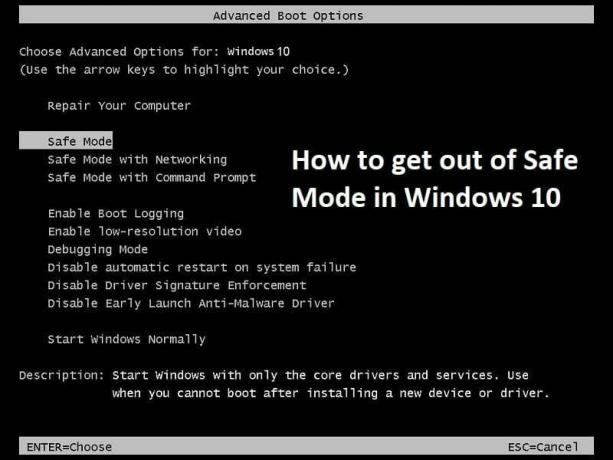
A Windows csökkentett módja letiltja a hálózati hozzáférést, a harmadik féltől származó alkalmazásokat és a Windows betöltését nagyon egyszerű illesztőprogramokkal. Röviden, a Csökkentett mód egy diagnosztikai indítási mód a Windows operációs rendszerekben. Alapvetően a fejlesztők vagy programozók a csökkentett módot használják a rendszerrel kapcsolatos problémák elhárítására, amelyeket harmadik féltől származó programok vagy illesztőprogramok okozhatnak.
Most a normál felhasználó nem sokat tud a csökkentett módról, így azt sem tudják, hogyan kell letiltani a csökkentett módot a Windows 10 rendszerben. A probléma kutatása során azonban úgy tűnik, hogy a probléma akkor jelentkezik, amikor a „Minden rendszerindítási változtatás állandóvá tétele” opció be van jelölve az msconfig segédprogramban. Mindenesetre, időveszteség nélkül nézzük meg, hogyan lehet kilépni a csökkentett módból a Windows 10 rendszerben az alábbi lépésekkel.
Tartalom
- 2 módszer a csökkentett módból való kilépéshez a Windows 10 rendszerben
- 1. módszer: Törölje a Biztonságos rendszerindítás jelölőnégyzetet a Rendszerkonfigurációban
- 2. módszer: Lépjen ki a csökkentett módból a megemelt parancssor használatával
2 módszer a csökkentett módból való kilépéshez a Windows 10 rendszerben
1. módszer: Törölje a Biztonságos rendszerindítás jelölőnégyzetet a Rendszerkonfigurációban
1. Nyomja meg a Windows Key + R billentyűkombinációt, majd írja be msconfig és nyomja meg az Enter billentyűt a Rendszerkonfiguráció megnyitásához.

2. Váltson ide Boot fül a Rendszerkonfiguráció ablakban.
3. Törölje a jelölést Biztonságos rendszerindítás majd jelölje be "Tegye véglegessé az összes rendszerindítási módosítást.“
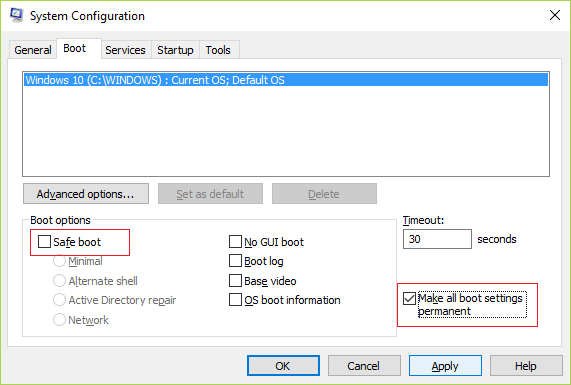
4. Kattintson az Alkalmaz, majd az OK gombra.
5. A folytatáshoz kattintson az Igen gombra az előugró ablakban, majd a következő felugró ablakban kattintson az Újraindítás gombra.
2. módszer: Kilépés a biztonságos módból A megemelt parancssor használata
1. Nyomja meg a Windows Key + X billentyűkombinációt, majd válassza ki Parancssor (Adminisztrátor).

Megjegyzés: Ha nem tudja így elérni a cmd-t, nyomja meg a Windows Key + R billentyűt, majd írja be a cmd-t, és nyomja meg az Enter billentyűt.
2. Írja be a következő parancsot a cmd-be, és nyomja meg az Enter billentyűt:
bcdedit /deletevalue {current} safeboot
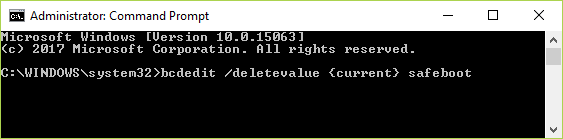
Jegyzet: A BCDEdit /deletevalue parancs törli vagy eltávolítja a rendszerindítási bejegyzés beállítását (és értékét) a Windows rendszerindítási konfigurációs adattárából (BCD). A BCDEdit /deletevalue paranccsal eltávolíthatja a BCDEdit /set paranccsal hozzáadott beállításokat.
3. Indítsa újra a számítógépet, és normál módba indul.
Neked ajánlott:
- Az operációs rendszer nem található hiba javítása
- Javítás A könyvtárnév érvénytelen hiba
- Javítás: Nincs hang az Internet Explorerből
- Javítsa ki a Google Chrome 6-os hibáját (net:: ERR_FILE_NOT_FOUND)
Ez az, ha sikeresen tanult Hogyan lehet kilépni a csökkentett módból a Windows 10 rendszerben de ha továbbra is kérdései vannak ezzel a cikkel kapcsolatban, kérjük, tegye fel őket a megjegyzés rovatban.